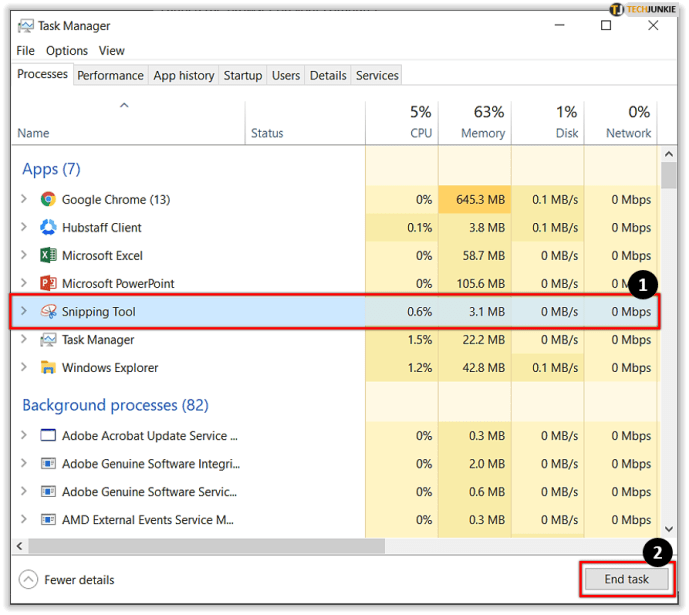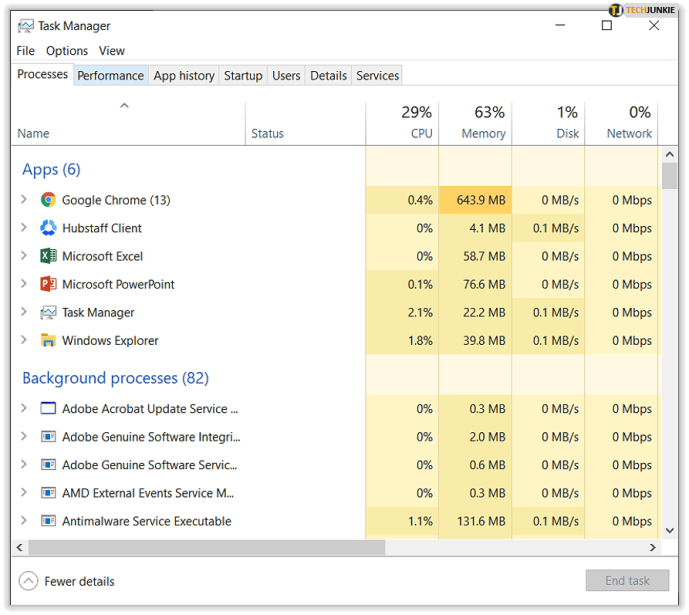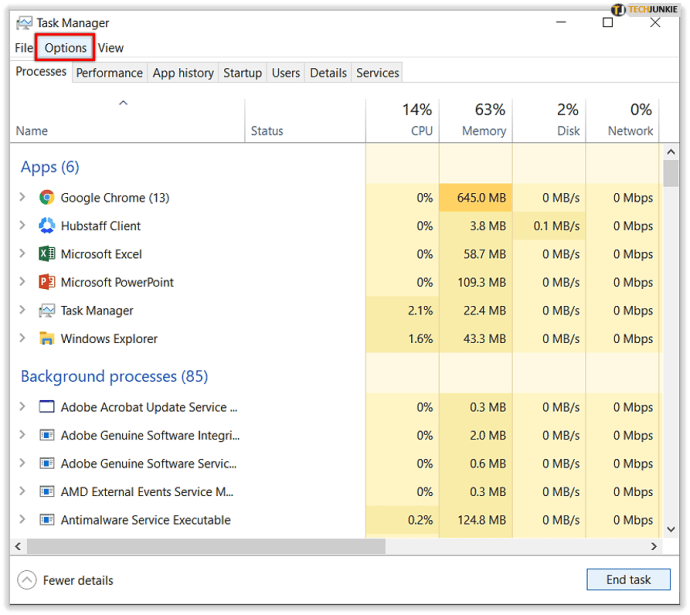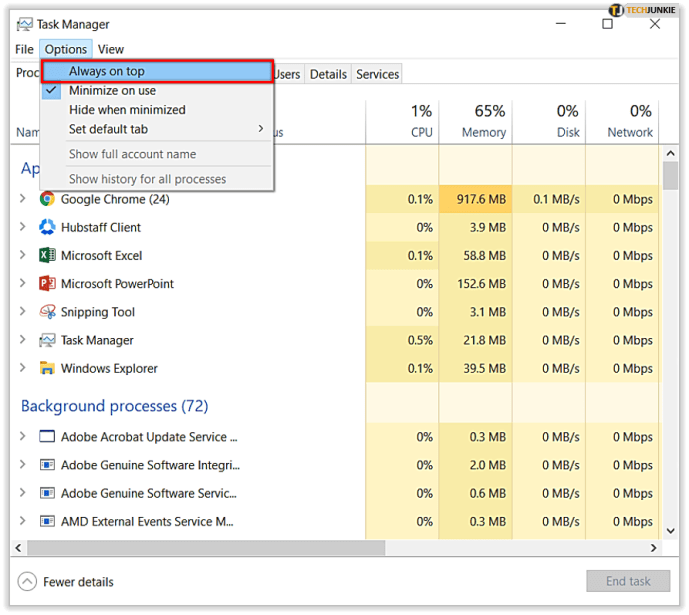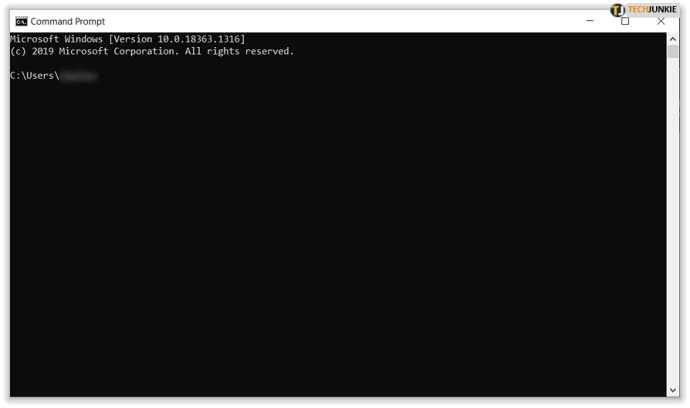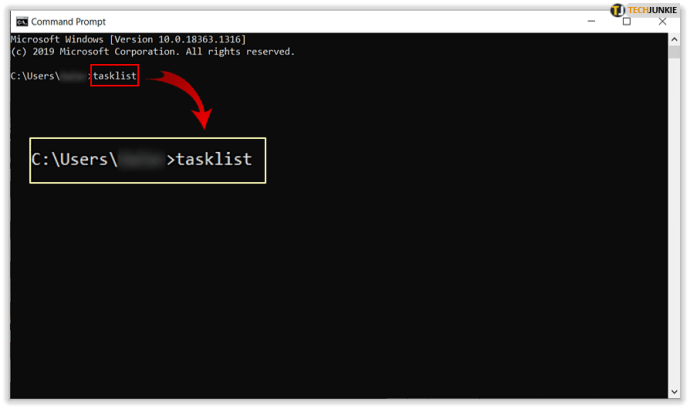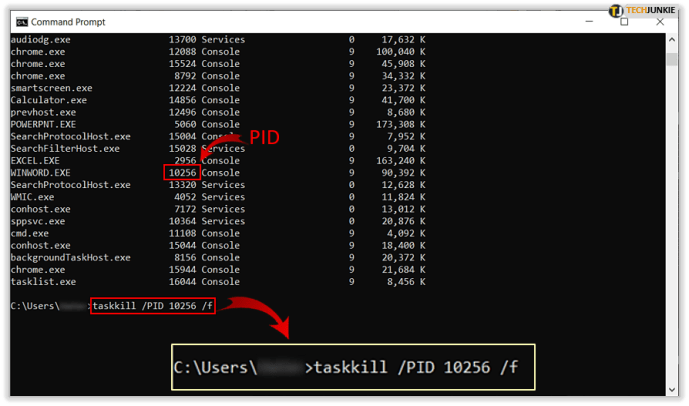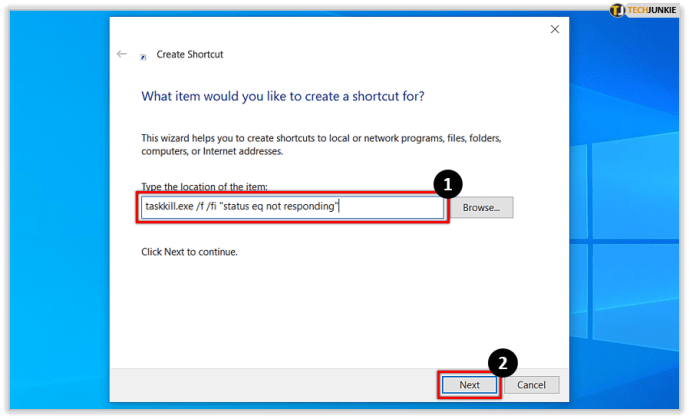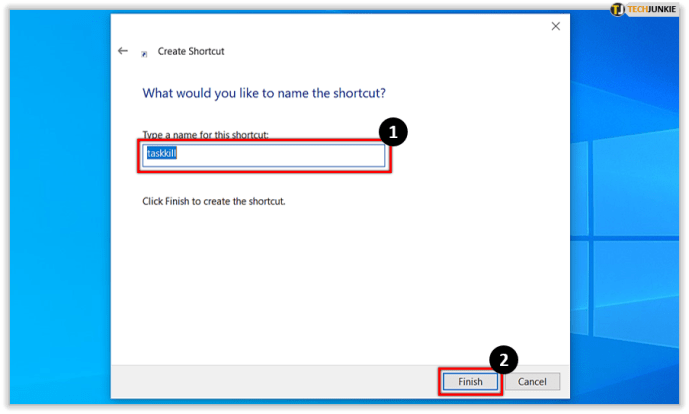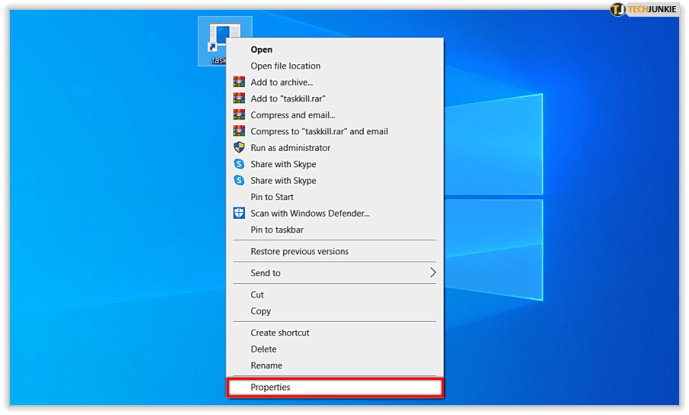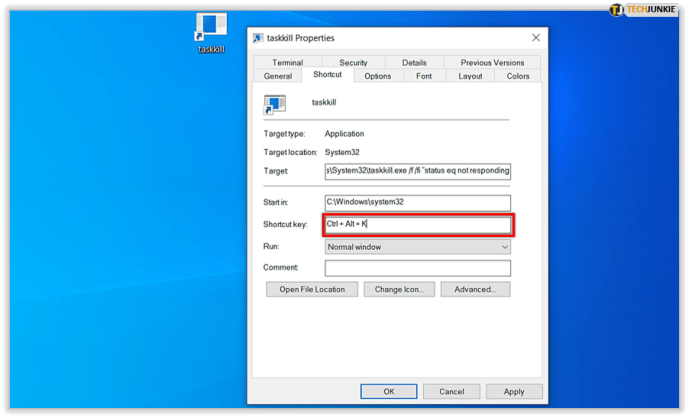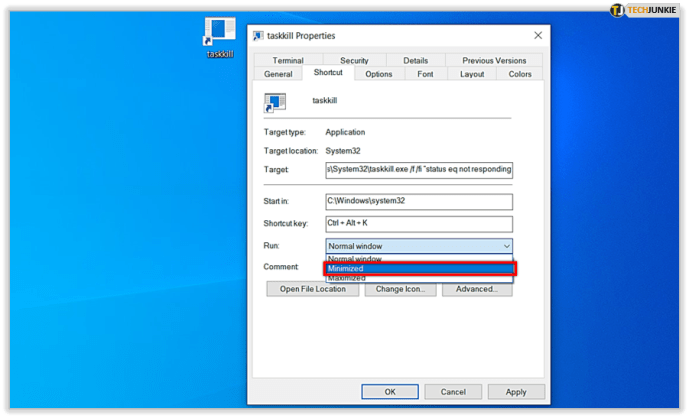Windows 10 อาจเสถียรกว่าที่เคย แต่นั่นไม่ได้หยุดหรือโปรแกรมที่กำลังทำงานอยู่ ซึ่งทำงานผิดปกติในบางครั้ง โดยปกติ Alt +F4 แบบด่วนจะทำการหลอกลวงและปิดแอปที่ผิดพลาด แต่บางครั้งก็ไม่เพียงพอ บทช่วยสอนนี้มีไว้สำหรับครั้งนั้น

โดยปกติ เมื่อโปรแกรมไม่ตอบสนอง โปรแกรมจะหยุดทำงาน หากคุณโชคร้ายเป็นพิเศษ เดสก์ท็อปหรือระบบปฏิบัติการจะหยุดทำงานทั้งหมด หากโปรแกรมหยุดทำงาน มีสองสิ่งที่คุณสามารถทำได้ก่อนที่จะกดปุ่มรีเซ็ตบนอุปกรณ์ของคุณ มาดูกันว่าเราสามารถบังคับปิดโปรแกรมที่ทำงานผิดปกติและคืนค่าเดสก์ท็อปให้อยู่ในสภาพที่ทำงานได้อย่างสมบูรณ์หรือไม่
บังคับปิดโปรแกรมใน Windows 10
โดยปกติ หากโปรแกรมค้าง คุณกด Alt + F4 แล้วปิด บางครั้งก็ใช้งานได้และบางครั้งก็ไม่ได้ Alt +F4 เป็นคำขอ ไม่ใช่คำสั่ง ดังนั้นความสำเร็จส่วนใหญ่ขึ้นอยู่กับสิ่งที่เกิดขึ้นกับโปรแกรมที่เป็นปัญหา โชคดีที่นี่เป็นเพียงไม่กี่วิธีที่เรามีเพื่อบังคับปิดโปรแกรม นี่คือบางส่วนเพิ่มเติม
บังคับปิดโปรแกรมโดยใช้ตัวจัดการงาน
วิธีถัดไปที่ชัดเจนที่สุดในการบังคับปิดโปรแกรมคือการใช้ตัวจัดการงาน สำหรับผู้ใช้ Windows ส่วนใหญ่ นี่เป็นครั้งเดียวที่พวกเขาเคยใช้ตัวจัดการงาน
- กด Ctrl + Alt + Delete เพื่อเข้าถึงตัวจัดการงาน

- เน้นโปรแกรมที่ไม่ตอบสนองและเลือกสิ้นสุดงาน
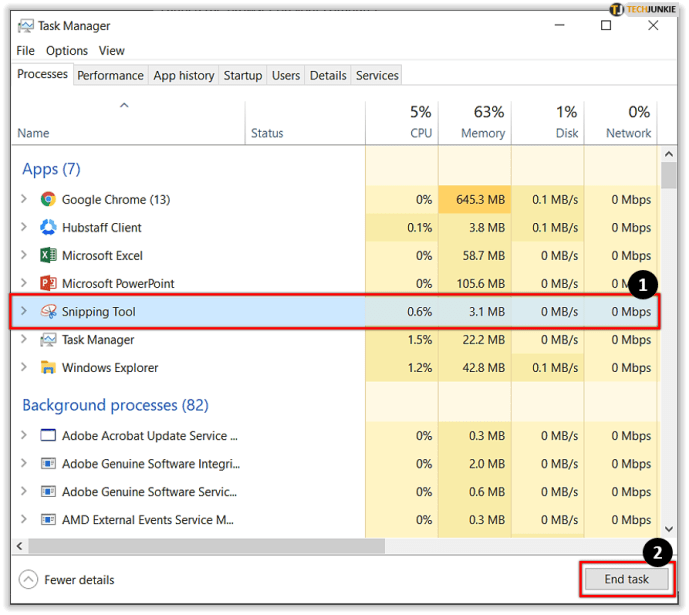
- รอสักครู่เพื่อปิดโปรแกรม
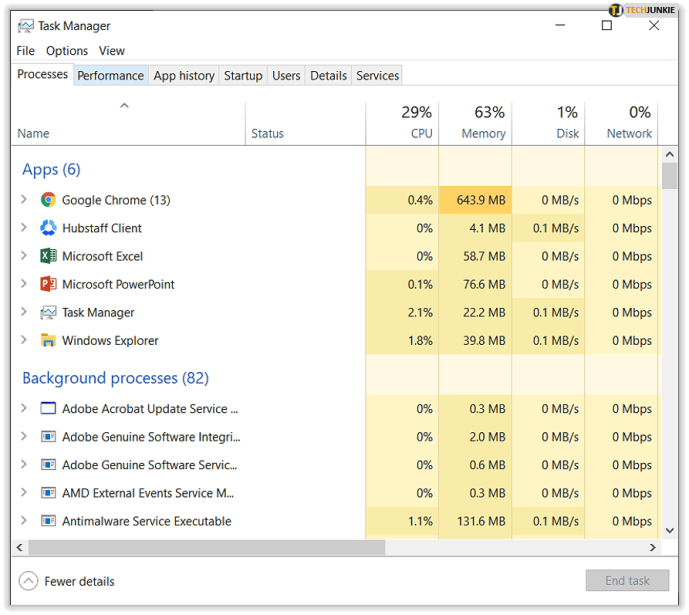
หลังจากที่คุณไฮไลต์โปรแกรมแล้ว คุณสามารถคลิกขวาและกด 'End Task' หรือเพียงคลิก 'End Task' ที่มุมล่างขวามือ
เช่นเดียวกับ Alt + F4 บางครั้ง Ctrl + Alt + Delete ก็ใช้ได้ แต่บางครั้งก็ใช้ไม่ได้ หากโปรแกรมถูกล็อคโดยสมบูรณ์ จำเป็นต้องมีการดำเนินการที่รุนแรงมากขึ้น
หากคุณใช้ตัวจัดการงานเป็นจำนวนมากในการควบคุมแอป คุณอาจต้องการตั้งค่าให้โหลดอยู่ด้านบนเสมอ สิ่งนี้จะหยุดช่วงเวลาที่น่าผิดหวังเมื่อคุณกด Ctrl + Alt + Delete และตัวจัดการงานจะเปิดขึ้นภายใต้โปรแกรมที่หยุดนิ่ง ดังนั้นคุณจึงไม่สามารถเข้าถึงได้ มันไม่สมบูรณ์แบบ แต่ใช้งานได้ในกรณีส่วนใหญ่
- กด Ctrl + Alt + Delete เพื่อเข้าถึงตัวจัดการงาน

- เลือกตัวเลือกจากเมนูด้านบน
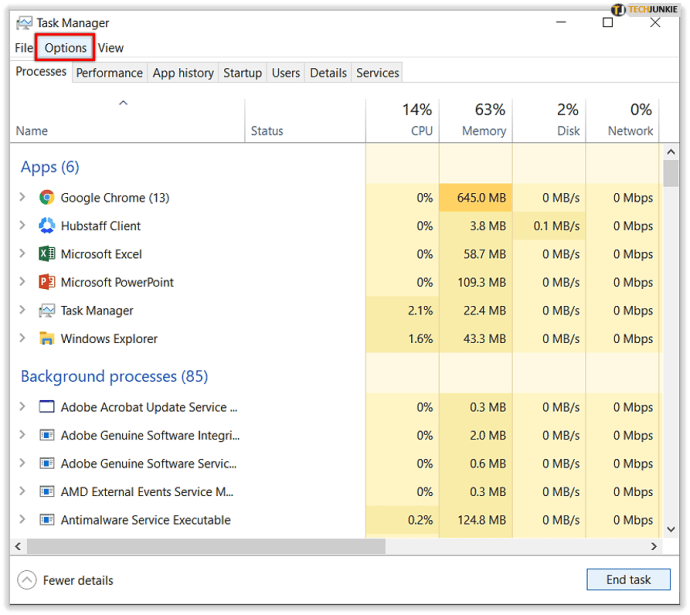
- เลือกอยู่ด้านบนเสมอ
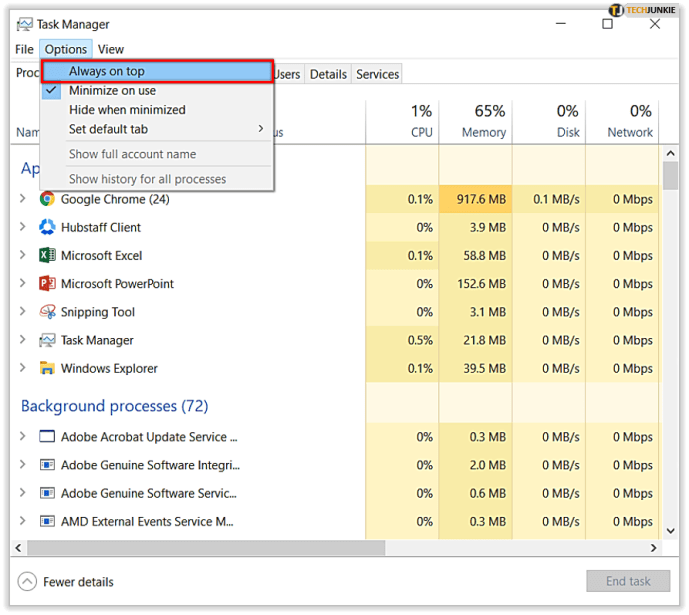
การดำเนินการนี้จะตั้งค่าตัวจัดการงานให้โหลดทับโปรแกรมใดๆ ที่คุณอาจเปิดไว้ในขณะนั้น
บังคับปิดโปรแกรมโดยใช้ taskkill
Taskkill คือการดำเนินการบรรทัดคำสั่งของ Windows ที่บังคับให้ระบบปฏิบัติการปิดกระบวนการ คุณสามารถใช้เป็นคำสั่งเพื่อใช้เป็นและเมื่อใด หรือตั้งค่าเป็นทางลัดบนเดสก์ท็อป
- เปิดหน้าต่าง CMD ในฐานะผู้ดูแลระบบ
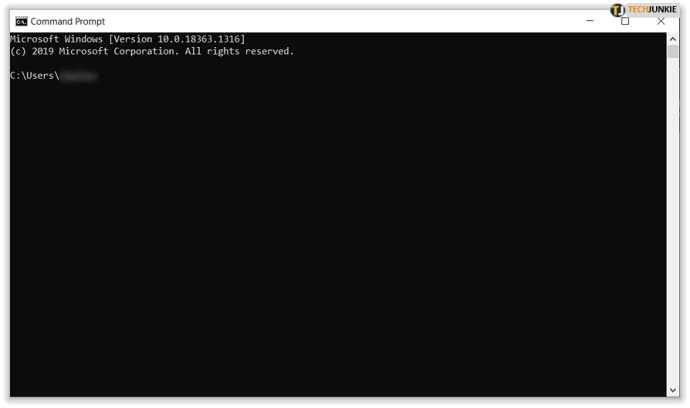
- พิมพ์ 'รายการงาน' และกด Enter ค้นหาโปรแกรมที่ถูกล็อกและจดบันทึก PID
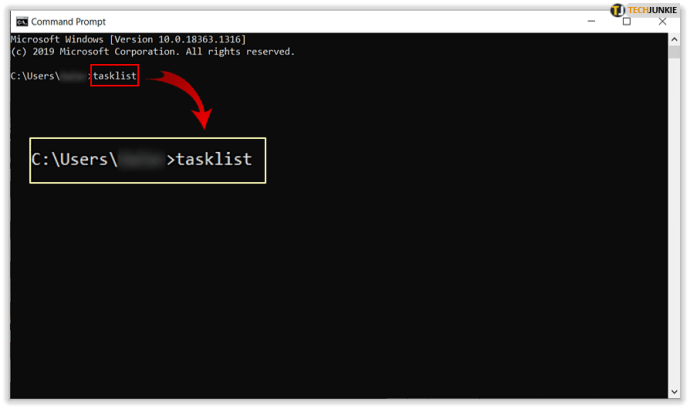
- พิมพ์ 'taskkill /PID 1234 /f' แล้วกด Enter ที่คุณเห็น 1234 ให้พิมพ์ PID ของโปรแกรมที่ไม่ตอบสนอง
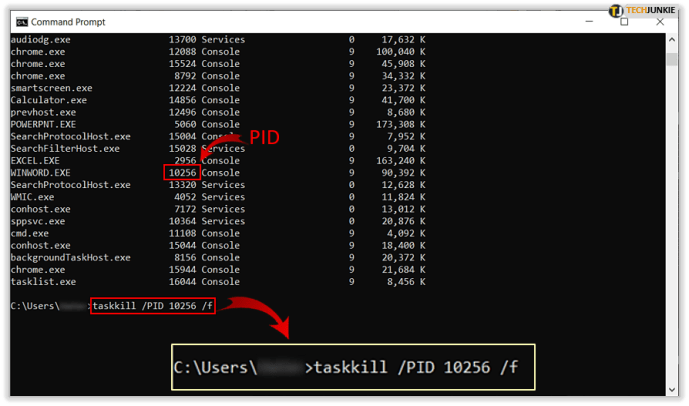
คุณควรเห็นข้อความว่า 'SUCCESS: กระบวนการกับ PID 1234 ถูกยกเลิก'

ตั้งค่า taskkill เป็นทางลัด
หากคุณพบโปรแกรมที่ไม่ตอบสนองจำนวนมาก การติดตั้งคำสั่งนี้เป็นทางลัดบนเดสก์ท็อปอาจคุ้มค่า ด้วยวิธีนี้ สิ่งที่คุณต้องทำคือดับเบิลคลิกที่ไอคอน จากนั้น Windows จะบังคับปิดโปรแกรม
- คลิกขวาบนพื้นที่ว่างบนเดสก์ท็อปของคุณ

- เลือก ใหม่ ทางลัด และพิมพ์ 'taskkill.exe /f /fi สถานะ eq ไม่ตอบสนอง' ในตำแหน่งและคลิกถัดไป
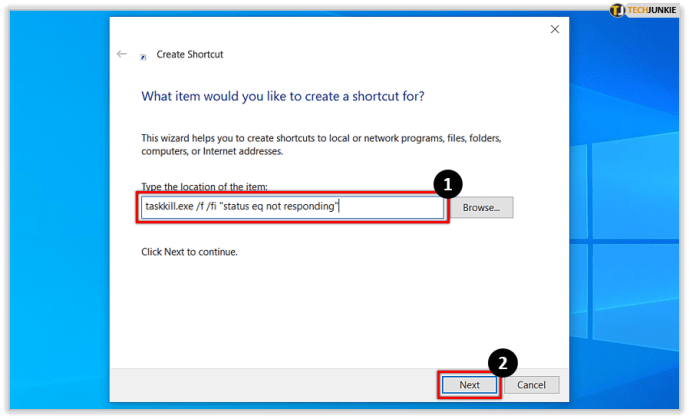
- ตั้งชื่อแล้วคลิกเสร็จสิ้น
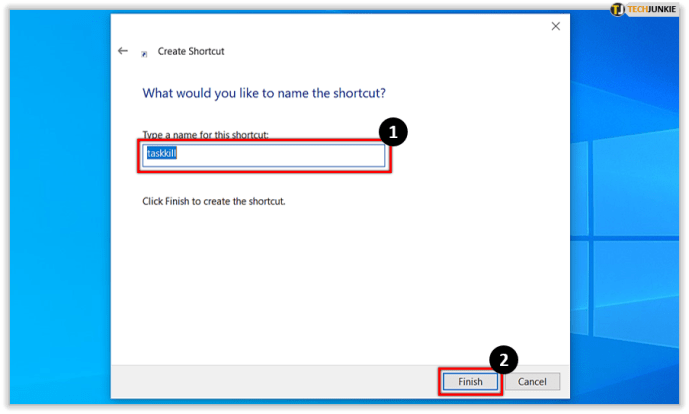
ตอนนี้หากโปรแกรมค้าง เพียงดับเบิลคลิกที่ไอคอน และสคริปต์ควรปิดโปรแกรมที่ไม่ตอบสนองโดยอัตโนมัติ คุณยังสามารถกำหนดคีย์ลัดร่วมกันเพื่อการทำงานที่รวดเร็วยิ่งขึ้นอีกด้วย

- คลิกขวาที่ทางลัด taskkill ใหม่และเลือก Properties
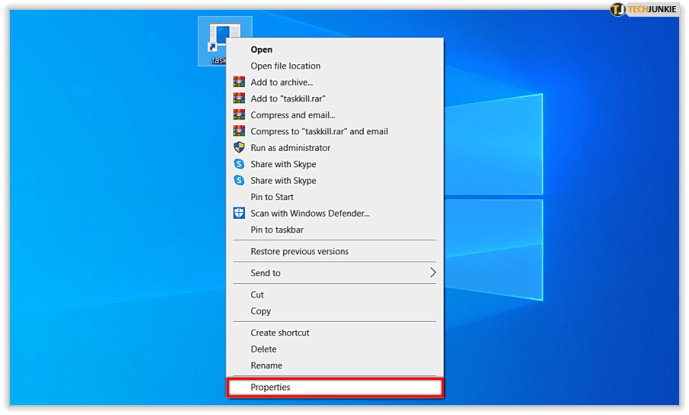
- เพิ่มคีย์ลงในกล่องคีย์ลัด Windows จะเพิ่ม Ctrl + Alt โดยอัตโนมัติเพื่อสร้างชุดค่าผสม
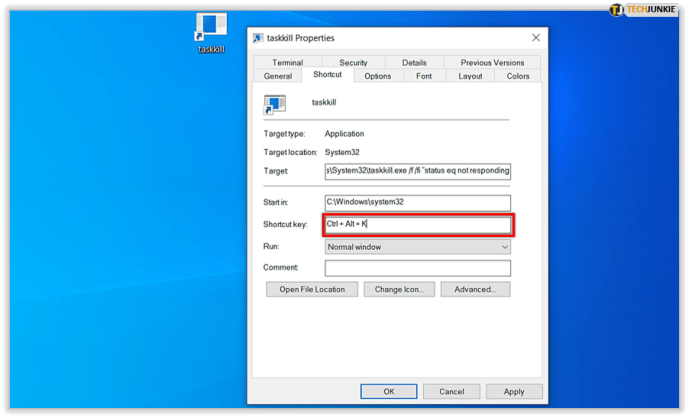
- ตั้งค่า Run เป็น Minimized หากคุณไม่ต้องการเห็นหน้าต่าง CMD กะพริบเมื่อทำงาน
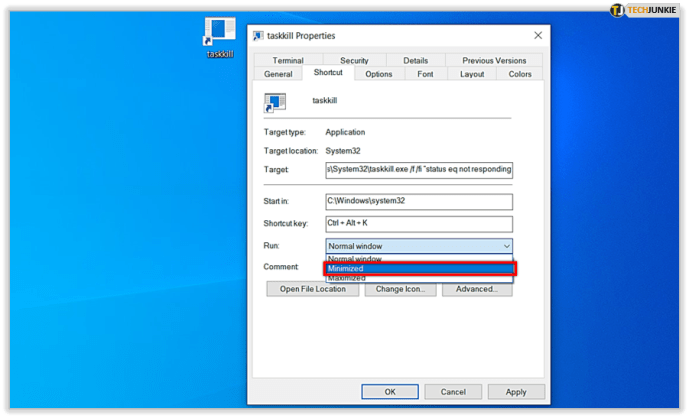
บังคับปิดโปรแกรมโดยใช้โปรแกรมอื่น
มีโปรแกรม Windows สองโปรแกรมที่เป็นประโยชน์สำหรับโปรแกรมที่ไม่ตอบสนอง ได้แก่ ProcessXP และ SuperF4
ProcessXP เป็นโปรแกรมฟรีที่คุณสามารถใช้แทนตัวจัดการงานได้ มันมีรายละเอียดมากกว่ามากและควบคุมทรัพยากรและโปรแกรมต่างๆ และมีน้ำหนักเบามาก เป็นผลิตภัณฑ์ของ Microsoft และเหตุใดจึงไม่รวมคุณลักษณะบางอย่างลงใน Task Manager ฉันไม่ทราบ
SuperF4 เป็นโปรแกรมที่ต้องติดตั้งและใช้งาน แต่ให้การควบคุมที่ลึกกว่ามากในการบังคับปิดโปรแกรมใน Windows 10 โดยมีปุ่มลัด Ctrl + Alt + F4 และทำงานในระดับที่ลึกกว่ามากภายใน Windows ซึ่งช่วยให้สามารถทำงานได้ในหลายสถานการณ์ที่ Alt + F4 หรือ Ctrl + Alt + Delete ไม่สามารถช่วยได้
โปรแกรมนี้ฟรีแต่รับบริจาคจากผู้ที่เต็มใจจะบริจาค
เคอร์เซอร์ค้าง ฉันควรทำอย่างไร
บางครั้งเมื่อโปรแกรมหยุดทำงาน โปรแกรมอาจใช้ฟังก์ชันอื่นด้วย หนึ่งในนั้นคือเคอร์เซอร์ของคุณ ในกรณีส่วนใหญ่ ตราบใดที่คุณยังมีแป้นพิมพ์ที่ใช้งานได้ คุณจะสามารถเข้าถึงตัวจัดการงานและระบบอื่นๆ เพื่อปิดโปรแกรมได้อย่างง่ายดาย u003cbru003eu003cbru003eดังที่ได้กล่าวไว้ข้างต้น Alt-F4 จะเป็นทางออกที่ดีที่สุดของคุณ แต่นี่คือแป้นพิมพ์ลัดบางส่วนที่จะช่วยคุณในกรณีที่เคอร์เซอร์ของคุณไม่ตอบสนอง:u003cbru003eu003cbru003e เข้าถึงตัวจัดการงาน - Win+X จะดึงเมนูย่อยขึ้นมาซึ่งคุณสามารถใช้ปุ่มลูกศรบนคอมพิวเตอร์ของคุณเพื่อเข้าถึงตัวจัดการงาน . คลิก 'Enter' เมื่อคุณไฮไลต์ตัวเลือกแล้ว คุณยังสามารถใช้ Ctrl+Alt+Delete ตามด้วย Alt+T เพื่อเข้าถึงตัวจัดการอุปกรณ์.u003cbru003eu003cimg class=u0022wp-image-201631u0022 style=u0022width: 550px;u0022 src=u0022//www.techjunkie.com/wp-content/uploads /2020/11/274.19a.pngu0022 alt=u0022u0022u003eu003cbru003eu003cbru003eEnter taskkill – ใช้ประเภททางลัด Win+R ใน cmd แล้วคลิก 'Enter' บนแป้นพิมพ์ของคุณ ตอนนี้คุณสามารถเข้าถึงพรอมต์คำสั่งซึ่งคุณสามารถทำตามคำแนะนำด้านบนสำหรับ taskkill.u003cbru003eu003cimg class=u0022wp-image-201630u0022 style=u0022width: 550px;u0022 src=u0022//www.techjunkie.com/wp-content/uploads/ 2020/11/274.20.pngu0022 alt=u0022u0022u003e